Înregistrați videoclipuri, sunet, joc și cameră web pentru a înregistra cu ușurință momente prețioase.
Provocarea inter-platformă: FaceTime de la Android la iPhone
FaceTime a jucat întotdeauna un rol esențial în activitățile sociale, ca serviciu care îi ajută pe utilizatorii de iPhone să efectueze apeluri video fără probleme. Cu toate acestea, FaceTime de la Android la iPhone nu este atât de simplu pentru că FaceTime nu are o aplicație special concepută pentru utilizatorii de Android, astfel încât utilizatorii întâmpină diverse obstacole atunci când doresc să folosească FaceTime cu prietenii sau membrii familiei care folosesc iPhone-uri, ceea ce face ca apelul să nu meargă bine. Dar nu vă faceți griji, în ciuda numeroaselor provocări întâlnite în operarea pe mai multe platforme a FaceTime de la Android la iPhone, acest ghid cuprinzător vă va ajuta să explorați diferite metode și alternative care vă vor permite să realizați cu ușurință FaceTime de la dispozitivul Android la iPhone.
Lista Ghidului
Cum să faceți FaceTime de la Android la iPhone prin Link-uri Cele mai bune alternative pentru FaceTime de la Android la iPhone [Bonus] Cum să înregistrezi FaceTime de pe Android pe iPhone Întrebări frecvente despre cum să faceți FaceTime de la Android la iPhoneCum să faceți FaceTime de la Android la iPhone prin Link-uri
Dacă întrebați dacă FaceTime de la Android la iPhone este fezabil, răspunsul scurt este DA. Deși poate ați auzit din diverse surse că această operațiune nu este viabilă, cu o serie de operații relativ simple, această activitate nu este în totalitate imposibilă. Cu toate acestea, această abordare, chiar dacă interoperabilitatea FaceTime între diferite sisteme de operare este posibilă, are câteva limitări, cum ar fi restricții privind sfârșitul apelului de origine și alte probleme. Puteți citi următorii pași simpli pentru a iniția apeluri FaceTime către utilizatorii Android de pe iPhone.
Pasul 1În primul rând, aveți nevoie de utilizatorii de iPhone pentru a-și lansa FaceTime. Atingeți butonul „Creați legătura” pentru a invita utilizatorii Android la apelul FaceTime pentru iPhone.
Pasul 2În fereastra pop-up, atingeți butonul „Adăugați nume” pentru a denumi acest apel. Apoi, partajați linkul utilizatorilor Android.
Pasul 3Pe dispozitivele Android, navigați la link. Introduceți numele și atingeți butonul „Continuați”. Ar trebui să vă alăturați FaceTime de la Android la iPhone acum.
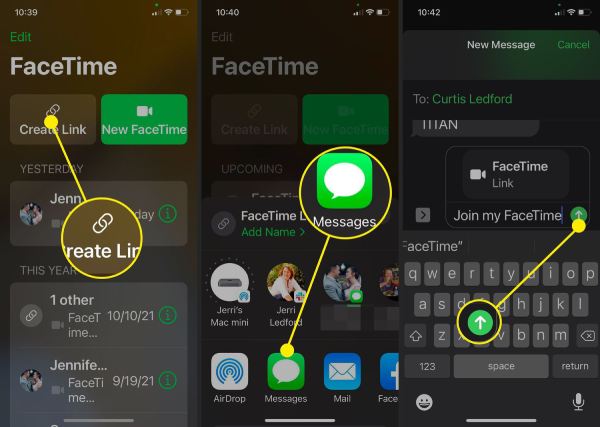
Cele mai bune alternative pentru FaceTime de la Android la iPhone
Metoda FaceTime de la Android la iPhone descrisă mai sus poate fi relativ complicată și va trebui să așteptați relativ pasiv o invitație în loc să inițiați un apel. Așa fiind, există alte alternative cu mai mulți utilizatori? Dacă o faci, poți citi mai jos pentru a găsi alternativele de top recomandate pentru FaceTime de la Android la iPhone, care sunt programe de chat populare care acceptă apeluri video pe diferite sisteme.
1. Skype
Skype este o alternativă de încredere la FaceTime, oferind mai multe opțiuni pentru utilizatorii de Android care doresc să efectueze apeluri video fără întreruperi pentru utilizatorii de iPhone. Skype acceptă o gamă largă de sisteme, cu compatibilitate multiplatformă pentru a accepta apeluri video ușoare între dispozitivele iOS, Android și Windows. Gama de funcții Skype include apeluri de grup și partajarea ecranului, îmbunătățind semnificativ comunicarea cu utilizatorul. Cu toate acestea, unii utilizatori pot descoperi că Skype consumă o cantitate relativ mare de date atunci când efectuează apeluri video, în special atunci când efectuează apeluri de grup sau înregistrarea apelurilor Skype.
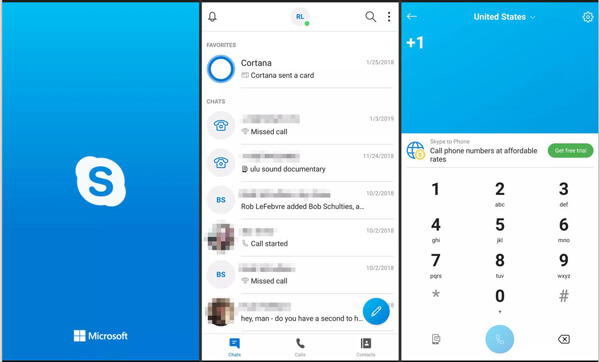
- Pro
- Utilizatorii pot efectua apeluri video cu latență scăzută chiar și atunci când se află în țări și regiuni diferite.
- Oferiți o varietate de funcții de bază ca alternativă pentru FaceTime de la Android la iPhone, precum și funcții suplimentare, cum ar fi apeluri de grup suplimentare și partajarea ecranului.
- Contra
- Utilizarea datelor de către Skype atunci când efectuați apeluri video poate fi ridicată, mai ales când utilizați fluxuri video de înaltă calitate.
- Pot exista unele întârzieri sau instabilitate la efectuarea apelurilor internaționale.
2. WhatsApp
WhatsApp este o platformă de comunicare online la modă, care oferă o modalitate ușoară și convenabilă de a păstra legătura cu prietenii, familia și colegii de muncă. În timp ce WhatsApp este specializat în mesaje text profesionale și informative, acceptă și apeluri vocale și video pentru confort. În același timp, WhatsApp ia măsuri mai avansate pentru a proteja comunicațiile utilizatorilor între ei din motive de securitate și confidențialitate, făcând înregistrarea apelurilor WhatsApp dificil. Dacă cauți o alternativă la FaceTime de la Android la iPhone cu securitate și confidențialitate ridicate, atunci WhatsApp va fi cu siguranță una dintre prioritățile tale.
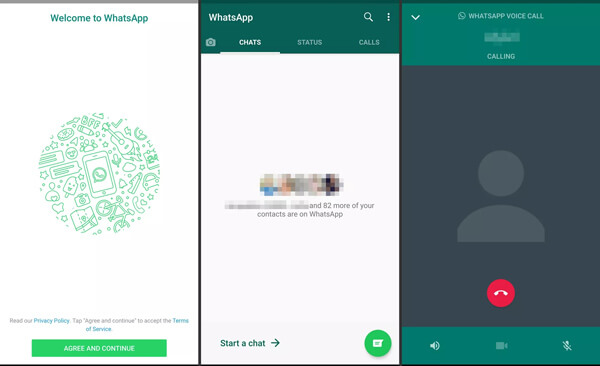
- Pro
- Acceptați editarea și trimiterea mesajelor text în timp ce efectuați apeluri video pentru a vă îmbogăți comunicarea.
- WhatsApp vă poate lărgi cercul de prieteni, astfel încât să vă puteți face prieteni din toată lumea.
- Contra
- Calitatea apelurilor video WhatsApp poate să nu fie la fel de bună ca FaceTime, un software profesional pentru apeluri video.
- Ca alternativă pentru FaceTime de la Android la iPhone, îi lipsesc efectele de chat video suficient de bogate.
3. Google Hangouts
Google Hangouts vă poate ajuta, de asemenea, să accesați FaceTime de la Android la iPhone. Dezvoltată de Google, această platformă de comunicare este concepută pentru a permite utilizatorilor să discute, să efectueze apeluri vocale și să facă conferințe video. Datorită interfeței sale ușor de utilizat și integrării cu serviciile Google, Google Hangouts oferă o modalitate convenabilă de a vă conecta și de a colabora cu alții. Cea mai bună caracteristică a acestui software este că oferă o modalitate eficientă de colaborare în timpul apelurilor în echipă, permițând participanților să lucreze împreună pentru a modifica și optimiza un document sau un fișier.
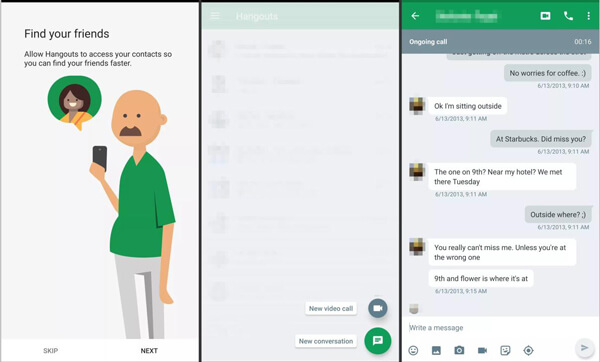
- Pro
- Google Hangouts se integrează perfect cu alte servicii Google, cum ar fi Gmail și Google Calendar, facilitând programarea și participarea la conferințe video.
- Colaborați la proiecte cu echipe sau grupuri în timp ce aveți apeluri video în timp real.
- Contra
- Google Hangouts se poate concentra mai mult pe apelurile pentru mai multe persoane și pe funcțiile de colaborare în echipă decât pe apelurile unu-la-unu.
- Software-ul este foarte asociat cu conturile Google și poate solicita anumite informații legate de Google de la dvs.
4. LINIA
LINE este o aplicație populară de mesagerie instantanee care include mesagerie text, apeluri vocale și apeluri video, ceea ce o face o alternativă competentă pentru FaceTime de la Android la iPhone. În plus, LINE oferă câteva suplimente convenabile pentru toate aspectele vieții utilizatorilor, cum ar fi plățile și ținerea la curent cu informațiile. LINE este, de asemenea, o alternativă excelentă la FaceTime de la Android la iPhone. Cu toate acestea, trebuie remarcat faptul că LINE este utilizat în principal în Asia, în special în Japonia, așa că pot exista unele diferențe culturale în experiența din alte țări sau regiuni.
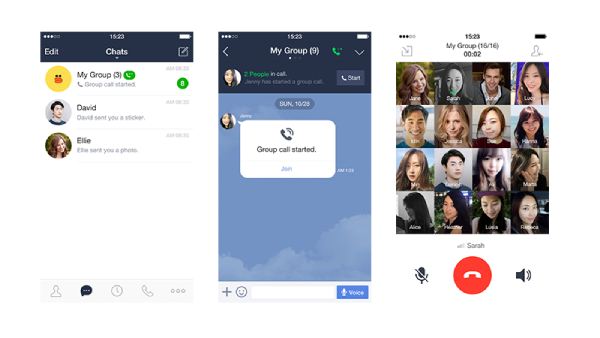
- Pro
- Fără a se limita la o alternativă pentru FaceTime de la Android la iPhone, LINE oferă o gamă largă de funcții, inclusiv LINE VOOM și portofel, pe lângă funcțiile de comunicare de bază.
- LINE este cunoscută pentru emoticoanele sale bogate, care permit utilizatorilor să se exprime creativ în timpul apelurilor video.
- Contra
- Pentru utilizatorii concentrați pe găsirea unei alternative pentru FaceTime de la Android la iPhone pentru apeluri video, setul bogat de funcții LINE poate părea cumva redundant.
- Pentru utilizatorii non-asiatici, LINE poate să nu se potrivească perfect cu obiceiurile lor sociale și de comunicare.
5.Facebook Messenger
Fiind o aplicație populară de mesagerie instantanee, Facebook Messenger oferă o varietate de funcții, inclusiv mesagerie text, apeluri vocale și apeluri video, făcându-l o alternativă de încredere pentru FaceTime de la Android la iPhone. Cu baza sa mare de utilizatori și integrarea cu rețeaua socială Facebook, Facebook Messenger oferă o modalitate convenabilă de a păstra legătura cu prietenii și familia. Cu baza sa mare de utilizatori și integrarea cu rețeaua socială Facebook, Facebook Messenger oferă o modalitate convenabilă de a păstra legătura cu prietenii și familia.
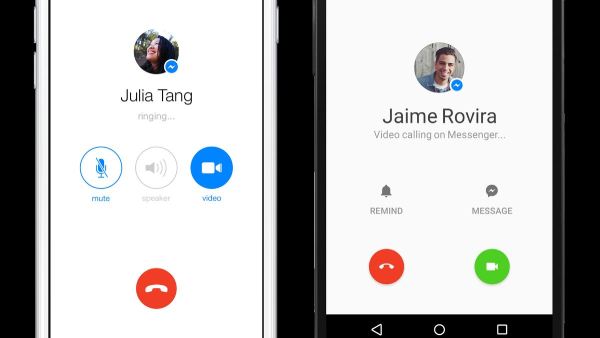
- Pro
- Facebook Messenger se integrează cu rețeaua socială Facebook, permițând utilizatorilor să se conecteze cu prietenii de pe Facebook cu ușurință.
- Anii de construcție a rețelelor sociale ai Facebook și experiența în spațiul social permit utilizatorilor să aibă cea mai confortabilă experiență atunci când le folosesc.
- Contra
- Poate înregistra vocea utilizatorului și alte informații în timp ce efectuează apeluri vocale și video, ceea ce creează anumite probleme de securitate.
- Performanța mai ridicată face ca dispozitivul să ruleze Facebook Messenger cu posibile probleme de întârziere și probleme mari de consum de energie și căldură.
[Bonus] Cum să înregistrezi FaceTime de pe Android pe iPhone
Dacă vă întrebați cum să înregistrați apelurile FaceTime de la Android la iPhone în același timp, astfel încât să le puteți revizui mai târziu, este posibil să aveți nevoie de un instrument puternic de înregistrare. 4Easysoft Screen Recorder este un instrument profesional care nu numai că vă poate ajuta să înregistrați comunicarea FaceTime în calitatea sa originală, ci și să marcați momentele principale sau momentele apelurilor FaceTime cu diverse funcții de editare. Iată cum să utilizați acest program profesional pentru a înregistra FaceTime de pe Android pe iPhone:

Înregistrați întregul apel FaceTime fără întârziere la calitatea complet originală.
Rulați fără probleme în timp ce FaceTime funcționează și nu afectează stabilitatea FaceTime.
Acceptă diverse funcții de editare pentru a post-procesa conținutul FaceTime înregistrat.
Înregistrarea programată vă permite să continuați înregistrarea unui apel video în timp ce sunteți plecat.
100% Securizat
100% Securizat
Pasul 1Lansați 4Easysoft Screen Recorder și faceți clic pe butonul „Telefon”. Apoi, faceți clic pe butonul „Android Recorder”.

Pasul 2Alegeți metoda de conectare specifică pentru a vă conecta telefonul Android la computer pentru a înregistra FaceTime de pe Android pe iPhone.
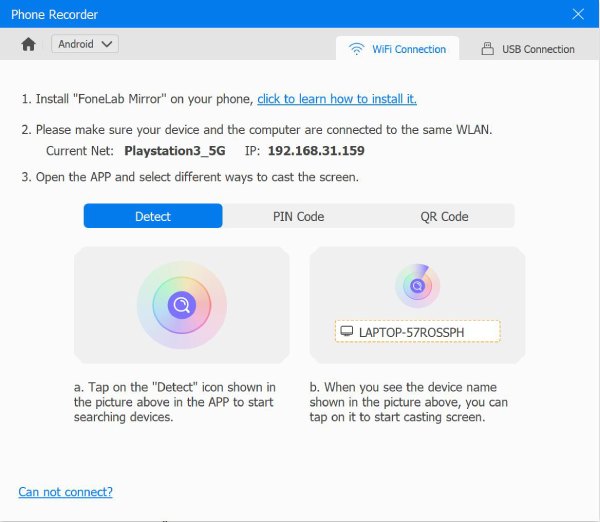
Pasul 3După ce v-ați conectat telefonul Android cu instrumentul, faceți clic pe butonul „Înregistrare” pentru a iniția procesul de înregistrare.
Întrebări frecvente despre cum să faceți FaceTime de la Android la iPhone
-
1. Pot apela un utilizator iPhone direct pe Android prin FaceTime?
Nu. Utilizatorii Android pot participa la un apel video doar cu un utilizator de iPhone prin intermediul unui link FaceTime partajat de utilizatorul de iPhone. Nu au mijloace directe de a iniția sau de a se alătura unui apel FaceTime în mod unilateral.
-
2. Pot folosi aceeași funcție dacă particip la apeluri FaceTime pe iPhone de pe Android?
Nu. Deoarece participarea la FaceTime de la Android la iPhone se face indirect, utilizatorii de Android nu au acces la funcțiile disponibile în aplicația FaceTime pentru utilizatorii iOS.
-
3. Calitatea video și audio este aceeași atunci când utilizați alternative în comparație cu FaceTime?
Diferența de calitate video și audio va varia ușor în funcție de software. Unele aplicații pot oferi o calitate similară cu FaceTime, în timp ce altele pot oferi o calitate mai scăzută, în funcție de utilizare.
Concluzie
În timp ce FaceTime de la Android la iPhone nu este disponibil direct, utilizatorii de Android se pot conecta cu utilizatorii de iPhone printr-un link de invitație sau mai multe alte aplicații de apeluri video. Fiecare dintre aceste metode vine cu propriul set de caracteristici și funcționalități, făcându-le instrumente versatile pentru a păstra legătura cu prietenii, familia și colegii de muncă. Deși fiecare metodă are limitările sale într-o măsură mai mare sau mai mică, acestea oferă o modalitate fiabilă și convenabilă de a efectua apeluri video, reducând diferența dintre utilizatorii de Android și iPhone. Mai mult, dacă doriți să înregistrați apeluri la calitate înaltă în timpul FaceTime de la Android la iPhone, atunci nu ezitați să descărcați și să încercați 4Easysoft Screen Recorder!
100% Securizat
100% Securizat


